Как скрыть личные встречи в Outlook?
При печати календаря Outlook все встречи, существующие в выбранном календаре, будут автоматически перечислены во время печати. Некоторые пользователи Outlook хотят распечатать календарь без отображения записей личных встреч. Лучший способ распечатать календарь Outlook без личных встреч — это скрыть все личные встречи из выбранного календаря Outlook. В этой статье вы узнаете, как этого добиться.
Скрыть личные встречи в Outlook
Скрыть личные встречи в Outlook
Вы можете скрыть все личные встречи из календаря Outlook следующим образом.
1. Перейдите в "Календарь Outlook", из которого вы хотите скрыть все личные встречи.
2. Затем нажмите "Вид" > "Изменить вид" > "Управление видами" в Outlook 2010 и 2013. См. скриншот:
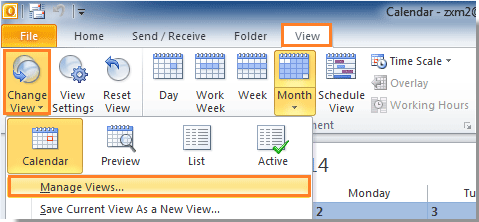
В Outlook 2007 нажмите "Вид" > "Текущий вид" > "Определить виды".
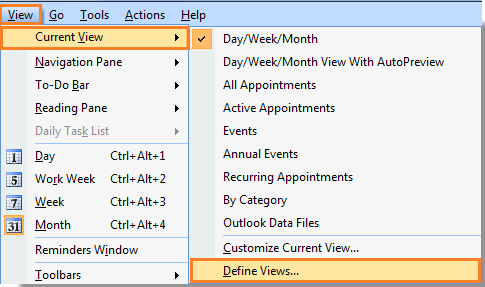
3. В диалоговом окне "Управление всеми видами" в Outlook 2010 и 2013 выберите "Календарь" в разделе "Виды для папки 'Календарь'", а затем нажмите кнопку "Копировать".
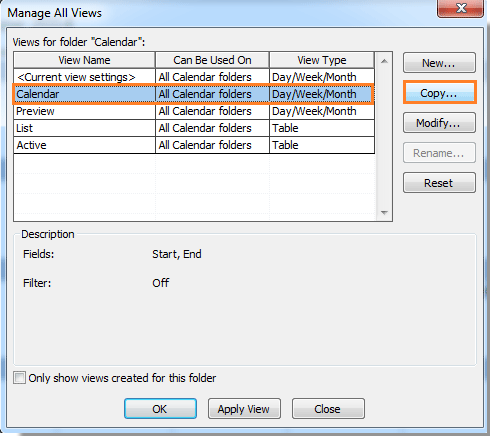
В Outlook 2007 нажмите "День/Неделя/Месяц", а затем нажмите кнопку "Копировать".
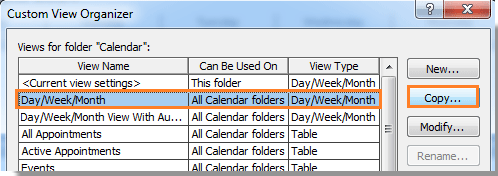
4. Когда появится диалоговое окно "Копировать виды", вам нужно:
1). Присвойте имя этому новому виду в текстовом поле "Имя нового вида";
2). В разделе "Может использоваться на", отметьте опцию в соответствии с вашими потребностями;
3). Нажмите кнопку "OK".
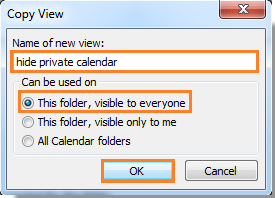
5. После нажатия кнопки "OK" появится диалоговое окно "Настройки расширенного вида" ("Настроить вид" в Outlook 2007). Пожалуйста, нажмите кнопку "Фильтр".
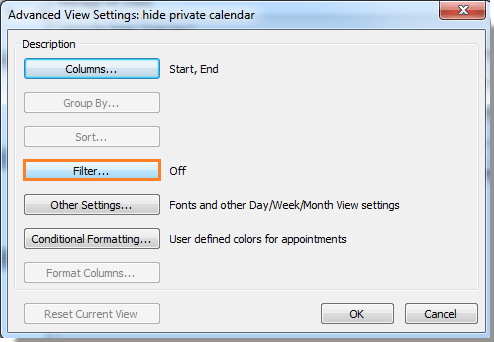
6. В диалоговом окне "Фильтр" перейдите на вкладку "Расширенный". Затем выполните следующие действия:
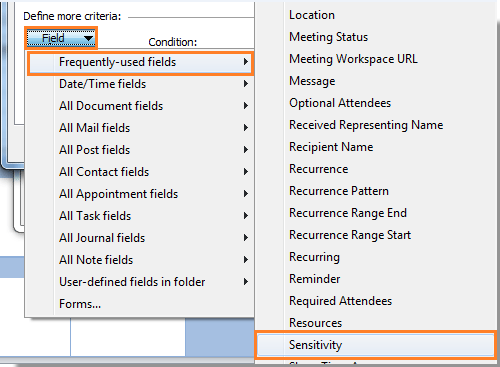
1). Нажмите "Поле" > "Часто используемые поля" > "Конфиденциальность". См. скриншот:
2). Выберите "не равно" из выпадающего списка "Условие";
3). Выберите "Частная" в выпадающем списке "Значение";
4). Нажмите кнопку "Добавить в список".
5). Нажмите кнопку "OK".
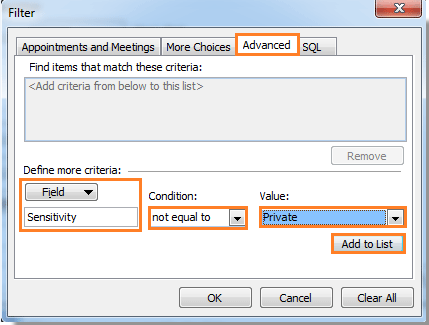
7. Когда вернетесь в диалоговое окно "Настройки расширенного вида" ("Настроить вид"), нажмите кнопку "OK".
8. В диалоговом окне "Управление всеми видами" выберите только что созданный вид, а затем нажмите кнопку "Применить вид".
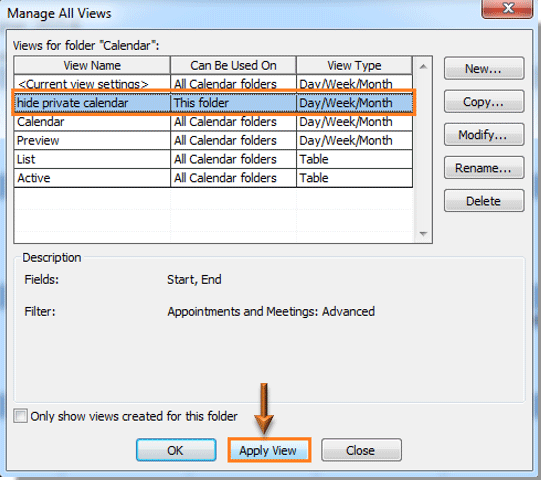
Затем создается новый вид календаря с функцией скрытия личных встреч. Вы сразу увидите, что все личные встречи скрыты из этого календаря.
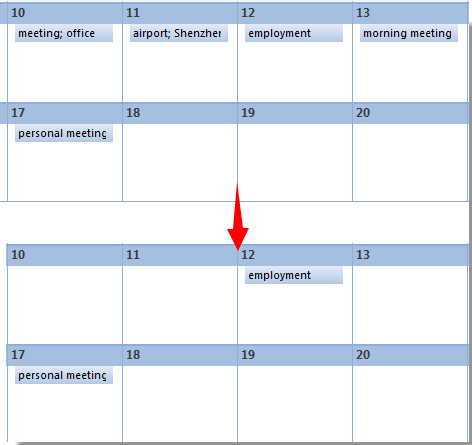
Примечания:
1. При создании новой личной встречи она будет автоматически скрыта, если вы находитесь в режиме просмотра календаря со скрытыми личными встречами.
2. Вы можете щелкнуть скрытый личный календарь и календарь под "Изменить вид", чтобы переключаться между видом календаря со скрытыми личными встречами и стандартным видом календаря. См. скриншот:
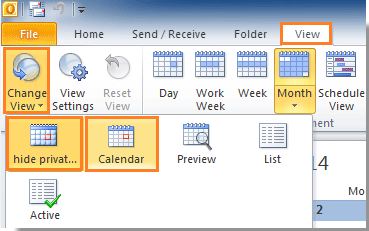
Лучшие инструменты для повышения продуктивности работы с Office
Срочные новости: бесплатная версия Kutools для Outlook уже доступна!
Оцените обновленный Kutools для Outlook с более чем100 невероятными функциями! Нажмите, чтобы скачать прямо сейчас!
📧 Автоматизация Email: Автоответчик (Доступно для POP и IMAP) / Запланировать отправку писем / Авто Копия/Скрытая копия по правилам при отправке писем / Автоматическое перенаправление (Расширенное правило) / Автоматически добавить приветствие / Авторазделение Email с несколькими получателями на отдельные письма ...
📨 Управление Email: Отозвать письмо / Блокировать вредоносные письма по теме и другим критериям / Удалить дубликаты / Расширенный Поиск / Организовать папки ...
📁 Вложения Pro: Пакетное сохранение / Пакетное открепление / Пакетное сжатие / Автосохранение / Автоматическое отсоединение / Автоматическое сжатие ...
🌟 Волшебство интерфейса: 😊Больше красивых и стильных эмодзи / Напоминание при поступлении важных писем / Свернуть Outlook вместо закрытия ...
👍 Удобные функции одним кликом: Ответить всем с вложениями / Антифишинговая Email / 🕘Показать часовой пояс отправителя ...
👩🏼🤝👩🏻 Контакты и Календарь: Пакетное добавление контактов из выбранных Email / Разделить группу контактов на отдельные / Удалить напоминание о дне рождения ...
Используйте Kutools на вашем языке – поддерживаются Английский, Испанский, Немецкий, Французский, Китайский и более40 других!


🚀 Скачайте все дополнения Office одним кликом
Рекомендуем: Kutools для Office (5-в-1)
Скачайте сразу пять установщиков одним кликом — Kutools для Excel, Outlook, Word, PowerPoint и Office Tab Pro. Нажмите, чтобы скачать прямо сейчас!
- ✅ Все просто: скачайте все пять установочных пакетов одним действием.
- 🚀 Готово для любой задачи Office: Установите нужные дополнения тогда, когда они вам понадобятся.
- 🧰 Включено: Kutools для Excel / Kutools для Outlook / Kutools для Word / Office Tab Pro / Kutools для PowerPoint